شاید بخواهید چیزی را به دوستان خود نشان دهید، یا شاید فقط می خواهید مطلبی یا چیز دیگری را برای بعد ذخیره کنید که دوباره به آن رجوع کنید. گرفتن اسکرین شات ویژگی بسیار مهمی است که همه گوشی های اندرویدی از جمله گلکسی A32 5G دارند و به شما کمک میکند از صفحه نمایش خود عکس بگیرید. ما در این مطلب با نحوه گرفتن اسکرین شات در Samsung Galaxy A32 5G همراه شما هستیم.
اگر به تازگی یک سامسونگ گلکسی A32 5G را خریده اید ممکن است هنوز ندانید که چگونه میتوانید اسکرین شات بگیرید. اکثر گوشی های سامسونگ روش های مشابه یا مشابهی برای گرفتن اسکرین شات دارند. اگر قبلاً از دستگاه Galaxy استفاده کردهاید، ممکن است با این مقاله آشنا باشید. اگر نه، به یادگیری نحوه گرفتن اسکرین شات در Samsung Galaxy A32 5G ادامه دهید.
نحوه گرفتن اسکرین شات در Samsung Galaxy A32 5G
سامسونگ سه روش مختلف را در نظر گرفته است که کاربران می توانند از آنها برای گرفتن اسکرین شات در گلکسی A32 5G استفاده کنند. اولین روش، که محبوب ترین روش نیز می باشد، روش سنتی فشار دادن همزمان دو کلید سخت افزاری است.
دو روش دیگر شامل نرمافزار خود سامسونگ برای آسانتر کردن اسکرین شات گرفتن است.
۱. اسکرین شات در Galaxy A32 5G به وسیله کلیدهای سخت افزاری
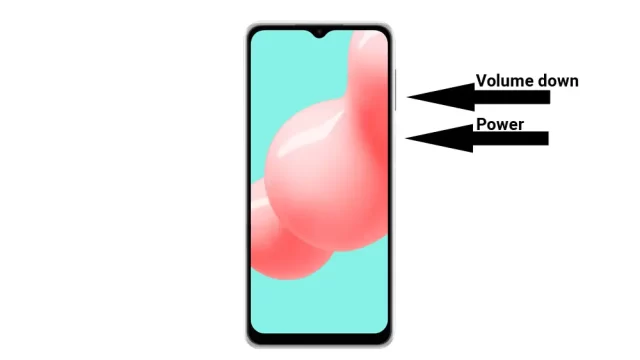
اولین روش برای گرفتن اسکرین شات در گلکسی A32 5G، استفاده از کلیدهای فیزیکی واقع در کناره گوشی است. این روش سنتی است که بیشتر مورد استفاده کاربران قرار می گیرد.
تلفن خود را بردارید، دکمه پاور و دکمه کاهش صدا را همزمان فشار دهید.
تا زمانی که صفحه سفید چشمک بزند، کلیدها را رها نکنید. این علامتی ست که نشان میدهد یک اسکرین شات گرفته شده است.
پس از چشمک زدن صفحه سفید، یک نوار منوی کوچک در پایین صفحه ظاهر می شود. منو دارای سه دکمه خواهد بود. اولین دکمه ویرایش و برش تصویر است.
دکمه دوم برای فعال کردن Scroll Capture است، در حالی که دکمه سوم برای به اشتراک گذاری تصویر در رسانه های اجتماعی است.
۲. اسکرین شات در Galaxy A32 5G – برای گرفتن عکس، انگشت خود را با کف دست بکشید
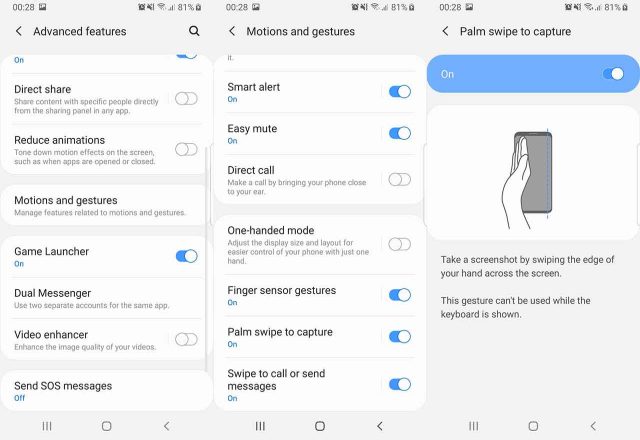
اگر به دلایلی روش اولمثل به دلیل شکستگی دکمه ها یا مشکل دیگری کار نمی کند، با استفاده از ویژگی “Palm Swipe to Capture” از Galaxy A32 5G خود اسکرین شات می گیرید. این راه حل سامسونگ است که به هیچ دکمه سخت افزاری نیاز ندارد.
برای فعال کردن کش رفتن کف دست، به تنظیمات – ویژگیهای پیشرفته – حرکات و ژستها (Settings > Accessibility > Interaction and dexterity) بروید. گزینه ای به نام Palm Swipe برای گرفتن عکس وجود خواهد داشت. آن به صورت پیشفرض خاموش است. روی آن ضربه بزنید تا فعال شود. اکنون دست خود را روی صفحه بکشید تا اسکرین شات بگیرید. تلفن با لرزش نشان می دهد که اسکرین شان گرفته شده است.
۳. اسکرین شات در گلکسی A32 5G به وسیله منوی دستیار
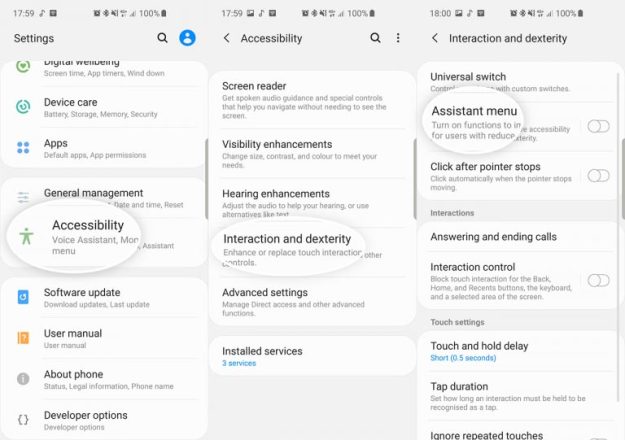
اگر میخواهید کار با آن آسانتر باشد، میتوانید منوی دستیار را امتحان کنید. اگر تمام کلیدهای سخت افزاری گلکسی A32 5G شما خراب شده و هیچ چیز دیگری برای شما کار نمی کند، این آخرین راه حل است.
برای فعال کردن منوی دستیار، به تنظیمات قابلیت دسترسی تعامل و مهارت بروید و روی منوی دستیار ضربه بزنید. یک دایره کوچک ظاهر می شود. روی دایره ضربه بزنید. تعدادی گزینه ظاهر میشود. روی Screenshots ضربه بزنید. صفحه به رنگ سفید چشمک می زند که نشان می دهد اسکرین شات گرفته شده است.
در ابن مطلب با سه روش نحوه گرفتن اسکرین شات در Samsung Galaxy A32 5G با شما بودیم امیدوارم این مطلب برای شما مفید بوده باشد.
همچنین جالب است بدانید که Voice notes روشی عالی برای ثبت سریع افکار شماست و یادداشت صوتی آسان تر از صرف کردن زمان برای تایپ کردن و رعایت علائم نگارشی است. پس بیایید با سریع ترین راه برای گرفتن Voice Note در اندروید آشنا شویم.











۱ دیدگاه
سلام گوشی من a32 5g هستش اما من نتونستم روش دوم رو اجرا کنم لطفا راهنمایی کنید